【朗報】TwitterアカウントがAmazonアソシエイト・プログラムに承認されました【反省】
このたび、私のTwitterアカウントがAmazonアソシエイト・プログラムに(追加)承認されました!
実は2018年1月末、初回申請は却下されまして...
フォロワーも多いとはいえない(当時300程度)ため、かなり落ち込みました。
今回、思い切って再申請した結果フォロワー350でも承認されました。
そしてやっちまった気がついた反省点もあります。
すでに当ブログを申請・承認済みなので、今回はTwitterアカウントを追加申請する事になります。
これはかなり分かりにくい手順でした。
アソシエイト公式ヘルプより↓
一つのアカウントに複数のURLを登録できますか?
実施した手順を解説してみました。
この記事は10分程度で流し読みできます。
端的に言うと申請前にAmazonでお買い物しましょう。
Amazonという企業の立場であれば、購買実績のない相手に広告配信を委託する理由はありません。
おすすめは到着直後から紹介できる商品です。
そして、申請文に商品紹介の計画案を記入しましょう。
私の場合はAmazonビデオを購入後に申請しました。
公開初日だったので話題性も期待できます。
フォロワーも多いとはいえない(当時300程度)ため、かなり落ち込みました。
今回、思い切って再申請した結果フォロワー350でも承認されました。
そして
TwitterアカウントをAmazonアソシエイト・プログラムに申し込む方法
ブログとAmazonアソシエイト・プログラムを連携させると、Amazonの商品やサービスを紹介する事によって報酬が発生します。初めてのAmazonアソシエイト参加方法はこちら
【迅速】Amazonアソシエイト カスタマーサービスは手続きが速い【土日対応】すでに当ブログを申請・承認済みなので、今回はTwitterアカウントを追加申請する事になります。
これはかなり分かりにくい手順でした。
アソシエイト公式ヘルプより↓
一つのアカウントに複数のURLを登録できますか?
実施した手順を解説してみました。
この記事は10分程度で流し読みできます。
Amazonの顧客になりましょう
初回のアソシエイト申請でも有効とされている方法ですが、Amazonから顧客として認識されると有利です。端的に言うと申請前にAmazonでお買い物しましょう。
Amazonという企業の立場であれば、購買実績のない相手に広告配信を委託する理由はありません。
おすすめは到着直後から紹介できる商品です。
そして、申請文に商品紹介の計画案を記入しましょう。
私の場合はAmazonビデオを購入後に申請しました。
公開初日だったので話題性も期待できます。
申請前にTwitterプロフィールを更新する
今回の承認後に気が付いたのですが、反省点を先に記しておきます。
Twitterアカウントを申請する前にプロフィールを更新しておきましょう。
Amazonアソシエイトの審査・承認後にプロフィール変更することは、規約違反の可能性があります。
これは未確認・情報不足の内容ですが、事前に対処しておくのが無難でしょう。
やっちまったよ...
どうするんだこれから。
承認から半年後にプロフィール更新しました。
現在まで、Amazonアソシエイト運営から指摘はありません。
Amazonアソシエイト・プログラム運営規約
【10.乙がアソシエイトであることの表示】
承認されたら、ただちにTwitterプロフィール欄にAmazon.co.jpアソシエイトの単語を追加しましょう!
下記の項目を参照に操作してください。
長くなりますが、落ち着いて進めましょう。
今回の申請文にはより具体的な内容を記入しました。
通常のサイト審査の結果、今回は承認されました♪
これで既存のアソシエイトIDの登録サイトに追加可能になります。
話題の新作発表日だったので、ツイート経由で商品にアクセスされた履歴があります。
直近の話題に素早く反応できる利点、最大限に活用しましょう!
Twitterアカウントを申請する前にプロフィールを更新しておきましょう。
Amazonアソシエイトの審査・承認後にプロフィール変更することは、規約違反の可能性があります。
これは未確認・情報不足の内容ですが、事前に対処しておくのが無難でしょう。
どうするんだこれから。
承認から半年後にプロフィール更新しました。
現在まで、Amazonアソシエイト運営から指摘はありません。
2020年1月追記
後述しますがアソシエイト参加者であることの表示義務があります。Amazonアソシエイト・プログラム運営規約
【10.乙がアソシエイトであることの表示】
承認されたら、ただちにTwitterプロフィール欄にAmazon.co.jpアソシエイトの単語を追加しましょう!
Twitterプロフィール画面でURLを確認する
Twitterもwebサイトの一種なので、申請時に登録URLが必要です。
スマートフォン・タブレットのアプリ経由では分かりにくいので、パソコンのwebブラウザから確認しましょう。
スマートフォン・タブレットのアプリ経由では分かりにくいので、パソコンのwebブラウザから確認しましょう。
申請に必要なURLはログイン状態のTwitterプロフィール画面にありました。
私の場合は https://twitter.com/Get_RisingLuck/ となります。
標準のホーム画面URLではありません。
くれぐれもご注意ください。
Amazonアソシエイトに登録URLを追加する手順
すでに他のwebサイトを登録済みの場合、同じAmazonアソシエイトIDに複数のwebサイトを追加登録する事になります。下記の項目を参照に操作してください。
長くなりますが、落ち着いて進めましょう。
- アソシエイトのホームからヘルプ⇒ヘルプ全般
- アカウントサービスから複数のwebサイトを管理する
- 一つのアカウントに複数のURLを登録できますか?
内容を確認するとアソシエイトカスタマーサービスに追加申請する必要があると理解できる - カスタマーサービスを選択・経由してカスタマーサービスへのお問い合わせ
またはヘルプタブ⇒お問い合わせを選択 - アソシイエイトカスタマーサービスに連絡するページへ到達
- 件名タブからアカウント情報の変更、登録URLの追加などを選択
- 必須事項、WebサイトのURL(今回はTwitterアカウントURL)等の項目を入力
- コメントにカスタマーサービス担当者に向けた申請文を入力する⇐ここが最重要項目です!
- コメント欄にwebサイト(Twitterアカウント)を追加申請しますという内容を記入する。
追加申請を経験すると、次回は手順4.から開始できるようになります。
カスタマーサービス担当者を意識する
特に重要と思われるのはコメント欄を審査担当者に向けて記入する事です。
前回の申請は、単に追加申請するので承認してくださいという単純な内容でした。
前回の申請は、単に追加申請するので承認してくださいという単純な内容でした。
これではカスタマーサービス担当者の審査も厳しくなるでしょう。
今回の申請文にはより具体的な内容を記入しました。
- Twitterの即応性を活かした広告配信をしたい
- 「いま欲しい」「いま注文した」「これは便利だ」というツイートに広告を加えたい
- 承認された直後の予定は、購買商品の感想ツイートに広告を含めます
自分がAmazonの審査担当者であったら、この申請を承認するだろうか?
という事を意識して、申請文を記入しました。
カスタマーサービスからのメール連絡を待つ
申請当日にメールが着信したので内容を確認。通常のサイト審査の結果、今回は承認されました♪
これで既存のアソシエイトIDの登録サイトに追加可能になります。
この段階では申請したURLは連携されていません!
または、ホーム画面上段にある登録メールアドレスを選択するとアカウント管理が選択できます。
アソシエイトホーム⇒アカウントの管理⇒ウェブサイトとモバイルアプリの変更
ウェブサイト情報の入力に承認済みwebサイト(Twitterアカウント)URLを入力。
追加を選択して直下の欄に移行すれば登録手続き成功です。
承認されたURLを手動で追加して登録
メールの内容に従い、Amazonアソシエイト指定のURL経由で承認済みwebサイト(TwitterアカウントURL)を手動追加します。または、ホーム画面上段にある登録メールアドレスを選択するとアカウント管理が選択できます。
アソシエイトホーム⇒アカウントの管理⇒ウェブサイトとモバイルアプリの変更
ウェブサイト情報の入力に承認済みwebサイト(Twitterアカウント)URLを入力。
追加を選択して直下の欄に移行すれば登録手続き成功です。
【必読】「アソシエイトであることの表示」は義務です!
前半にも記載しましたが、Twitterアカウントの承認、追加後に必須の作業があります。
プロフィール欄に「Amazon.co.jpアソシエイト」の文字を追記しましょう!!
Amazonアソシエイト・プログラムの参加者である事の明記。
これは運営規約によって定められています。
これは運営規約によって定められています。
Amazonアソシエイト・プログラム運営規約
【10.乙がアソシエイトであることの表示】
これを怠ると、規約違反によりアカウントを停止されるおそれがあります。
必ずプロフィール欄を更新してください。
【参考】更新後のTwitterプロフィール(@Get_RisingLuck)
【10.乙がアソシエイトであることの表示】
これを怠ると、規約違反によりアカウントを停止されるおそれがあります。
必ずプロフィール欄を更新してください。
【参考】更新後のTwitterプロフィール(@Get_RisingLuck)
Twitter連携は即応性に優れる
承認当日から、自分の購買品をTwitterで紹介してみました。話題の新作発表日だったので、ツイート経由で商品にアクセスされた履歴があります。
ブログ記事の場合、どうしても編集に時間がかかってしまいます。
しかし、即応性に優れたTwitterならば、何よりもまず発信が可能です。
直近の話題に素早く反応できる利点、最大限に活用しましょう!
紹介商品の画像が表示されない
任意の商品をアソシエイトツールバー経由でツイートすると、リンク先が文字列のみで表示されます。
これがまた地味でしてね...
あきらかに視覚情報が不足しています。
商品紹介リンクからTwitterカードが生成され、ツイートに画像リンクが添付できる。
その方法があるはずなんですが、検索しても実現できませんでした。
次の目標は、ツイート時のTwitterカード生成を安定させることです。
亀山ルカ/染谷昌利 ソーテック社 2018年03月09日

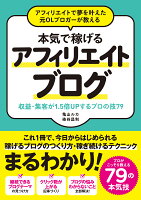
コメント
0 件のコメント :
コメントを投稿